Windows Server 2012 - Yedekleme Yönetimi
Bu bölümde, kurup yapılandıracağız Backup önceki sürümlerden çok farklı olmayan.
İçin Install the backup özelliği, aşağıda verilen adımları takip etmeliyiz.
Step 1 - Sunucu Yöneticisi'ne gidin → Yönet → Rol ve Özellik Ekle → Sonraki → Role-based veya feature-based installation kutusu → sonra kontrol edin Select a server from the server pool kutusunu seçin ve ardından İleri'ye tıklayın.
Tüm bunlar yapıldıktan sonra, kontrol edin Windows Backup Server kutusunu seçin ve ardından aşağıdaki ekran görüntüsünde gösterildiği gibi İleri'ye tıklayın.

Step 2 - Tıklayın Install ve sonra işlemin Bitmesini bekleyin.

Şimdi gidelim ve Configure the Backup Bunu öne çıkarın, bunun için aşağıda verilen adımları izlemeliyiz.
Step 1 - Git Server Manager → Araçlar → Windows Server Yedekleme.

Step 2 - tıklayın Backup Schedule… sol taraftaki panelde veya tıklayın Action Aşağıdaki ekran görüntüsünde gösterildiği gibi ekranın üst kısmında.

Step 3 - İleri'yi tıklayın.

Step 4- Bir dosyayı veya klasörü yedeklemek istiyorsanız, özel dosyaya tıklayabilirsiniz, ancak bu durumda sunucunun tam yedeklemesini yapmak istiyorum. Yani, ilk seçeneğe tıklamalıyızFull server (recommended) ve ardından İleri'ye tıklayın.

Step 5 - Günde bir yedekleme yapmalıyız, bu nedenle ilk seçeneği ve genellikle geceleri önerilen uygun zamanı seçeceğiz → Sonraki.

Step 6 - Tıklamamalıyız Back Up to a shared network folder seçenek çünkü yedekleme, yedeklenen sunucunun dışında bir yere kaydedilmelidir ve ardından İleri'ye tıklayın.

Step 7 - Konumda, paylaşılan klasör yolunu ve ardından → İleri'yi yerleştirin.

Step 8 - Buraya koymanız gereken paylaşımlı klasörün kullanıcı adını ve şifresini soran bir kimlik bilgileri tablosu açılır ve ardından → Tamam'a tıklayın.
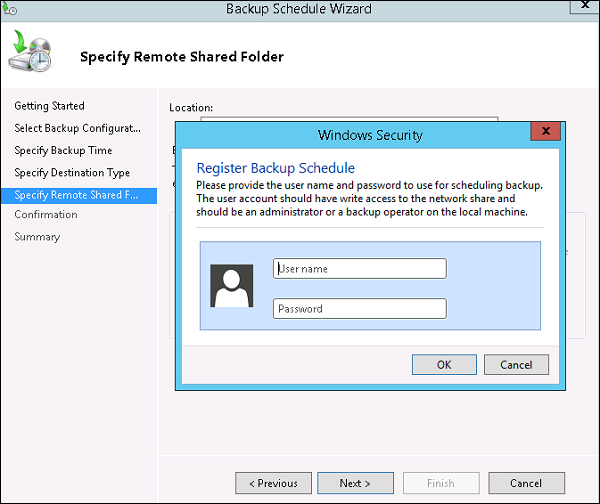
Step 9 - Bitir düğmesini tıklayın.

Step 10 - Şimdi, aşağıdaki ekran görüntüsünde görülebilecek şekilde, yedeklemenin başarıyla oluşturulup oluşturulmadığını gösteren bir pencere göreceksiniz.
